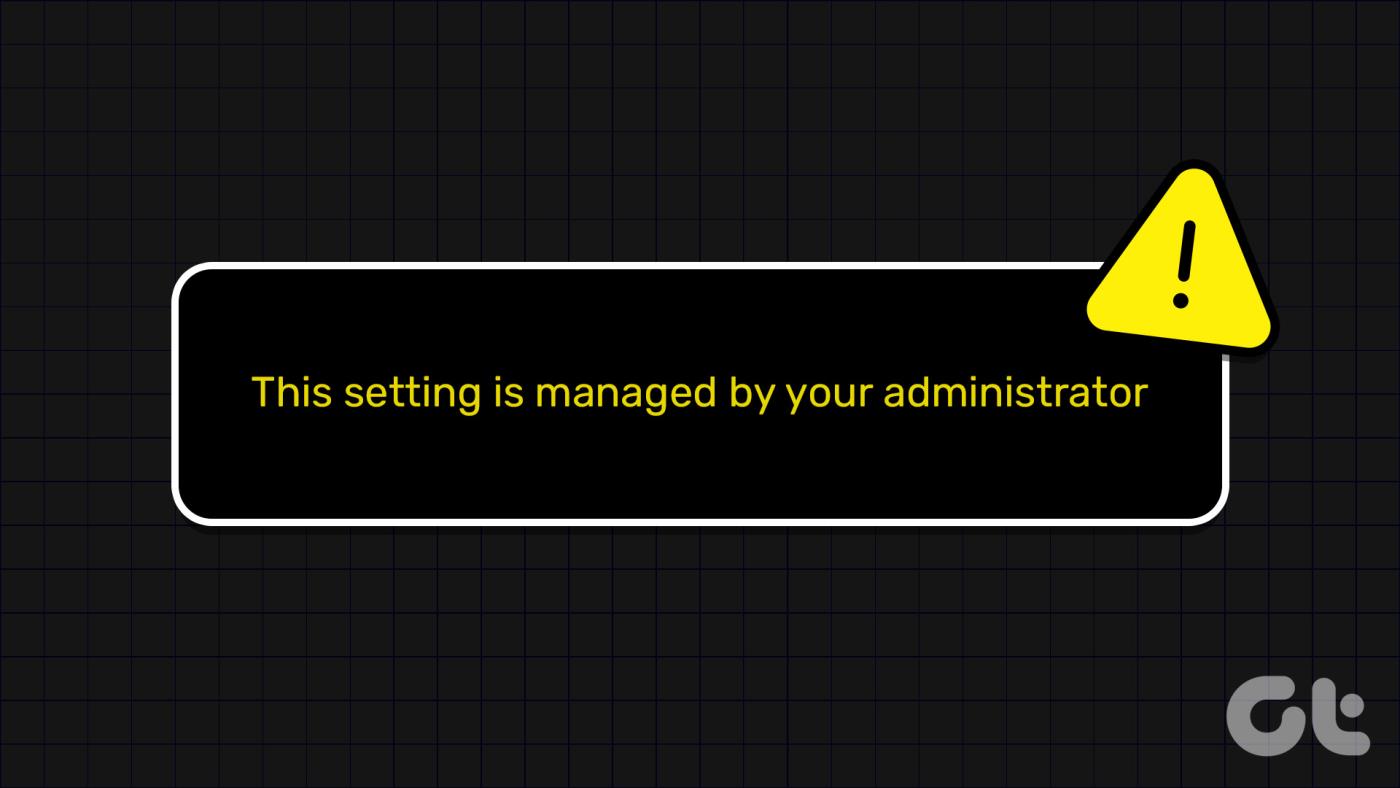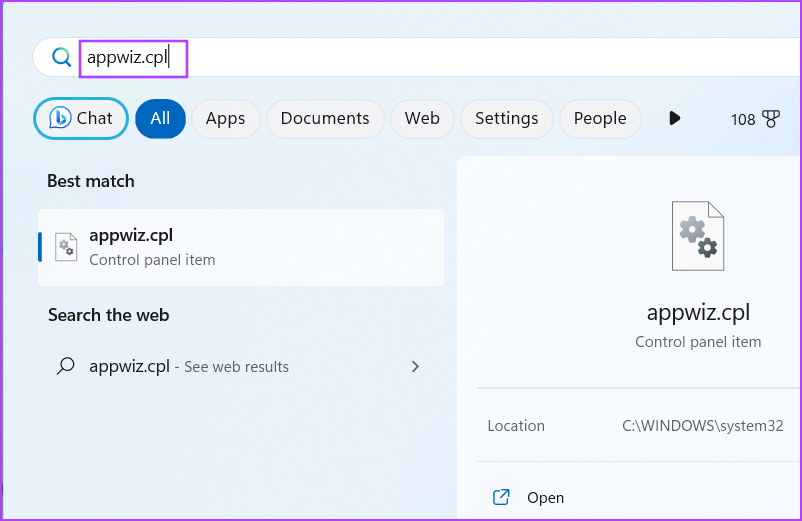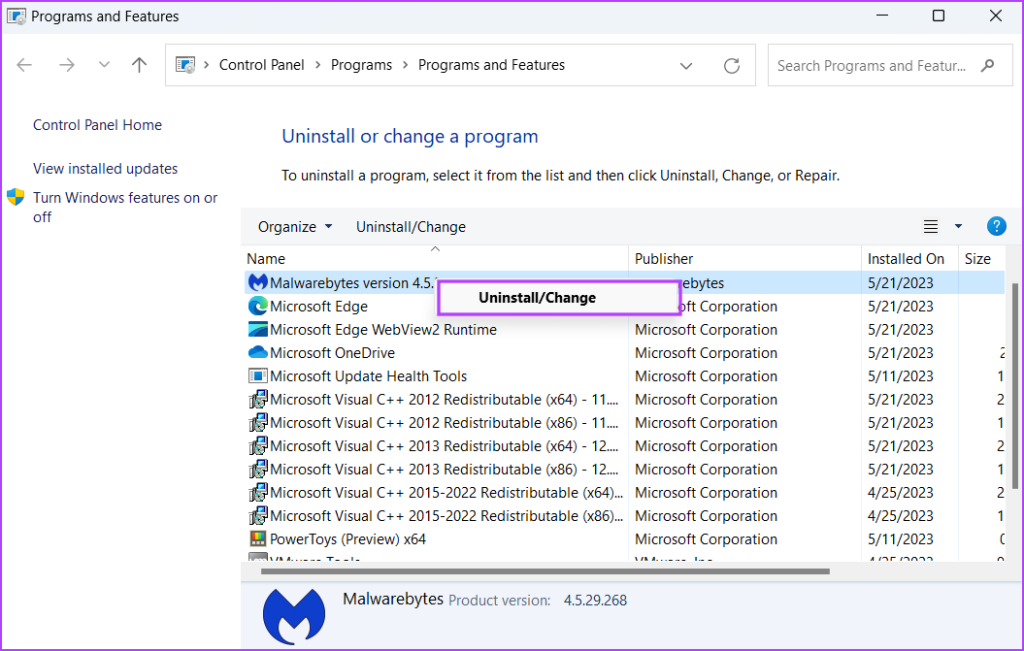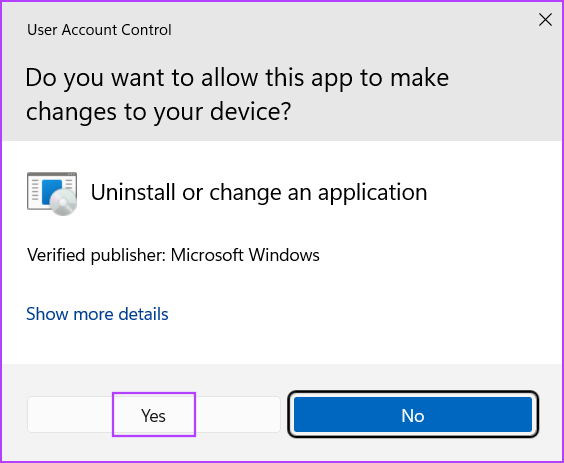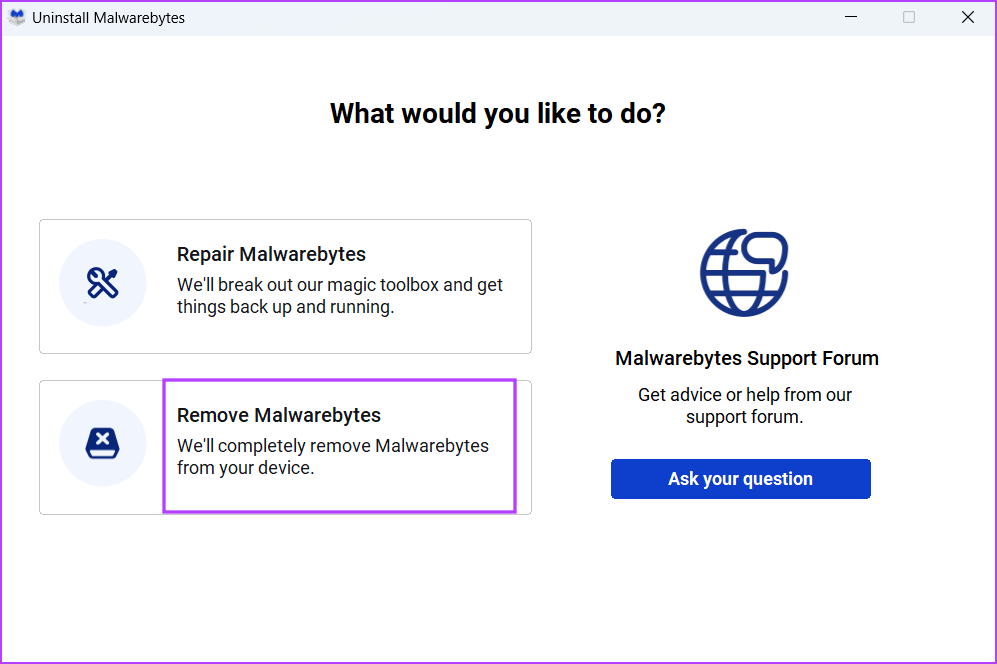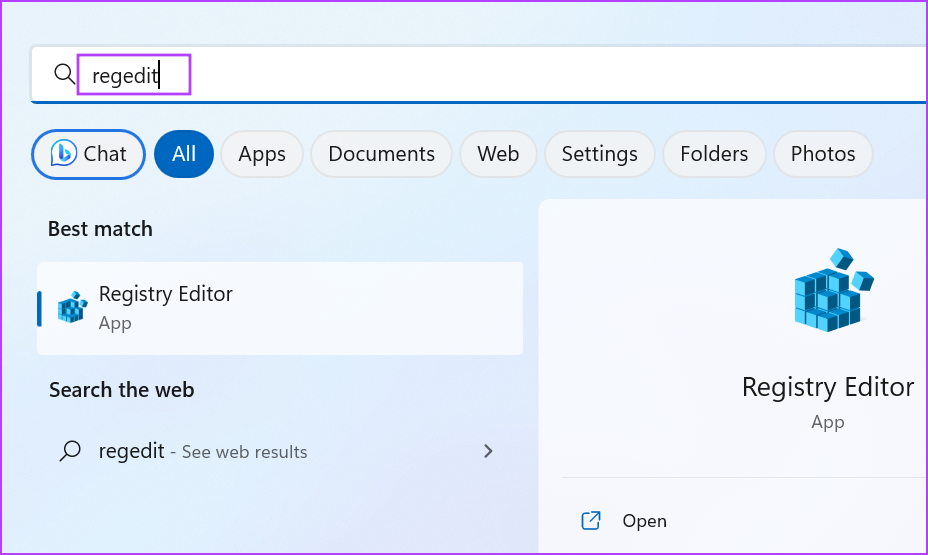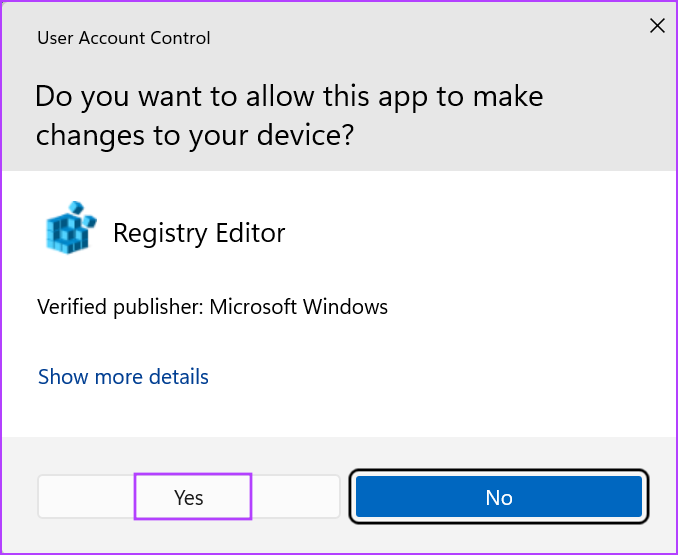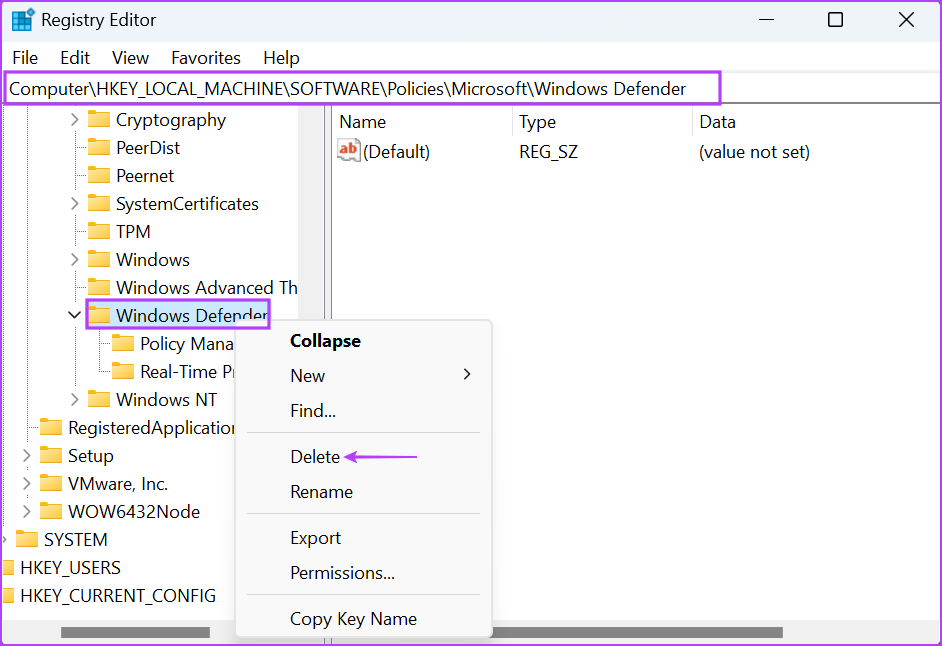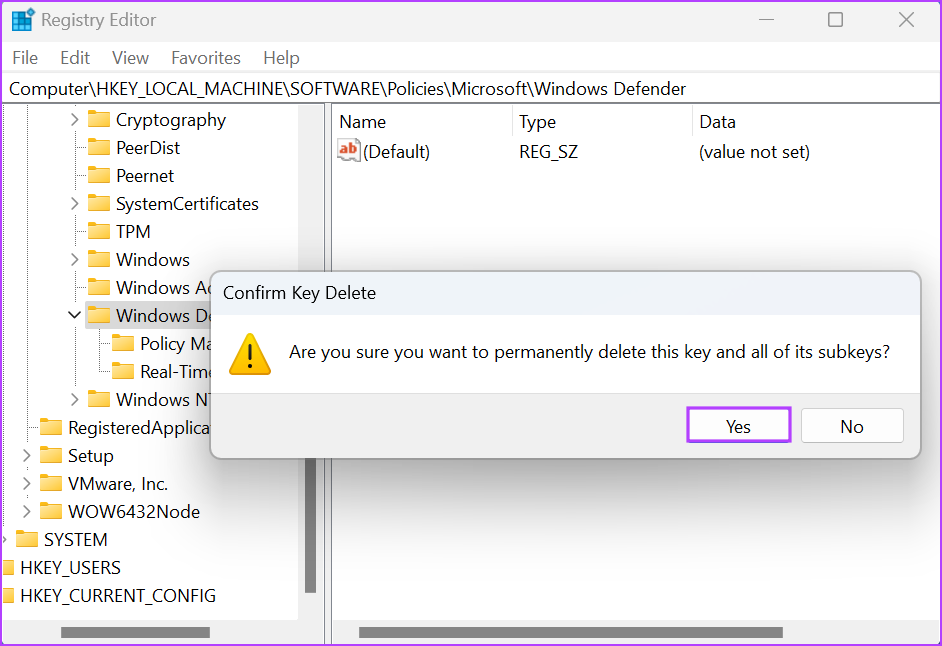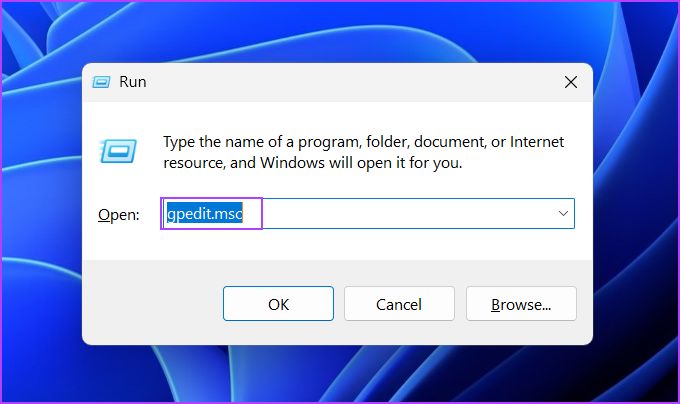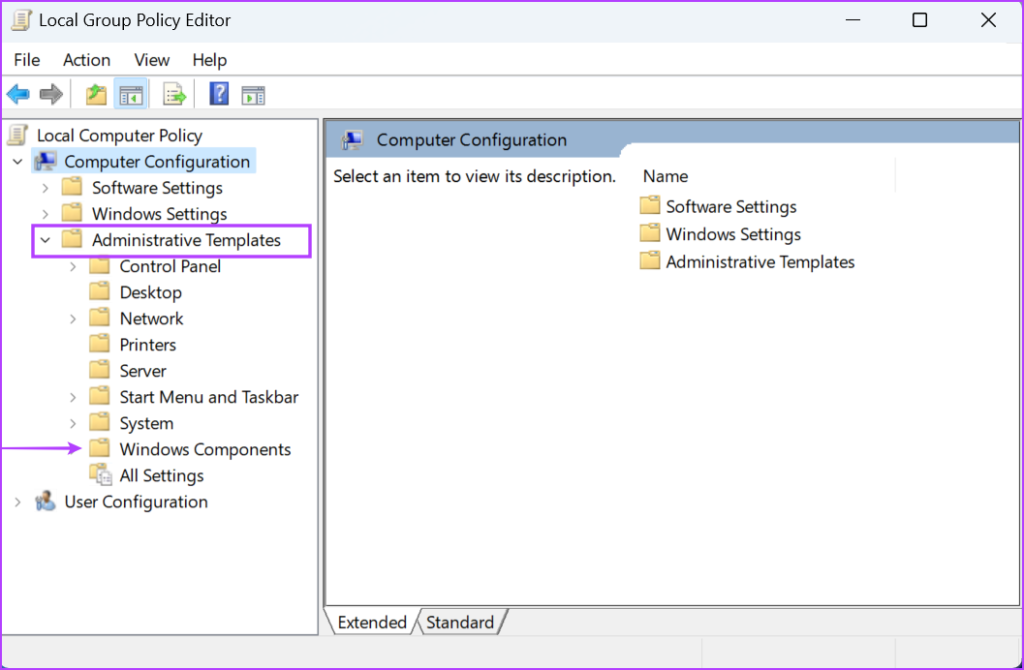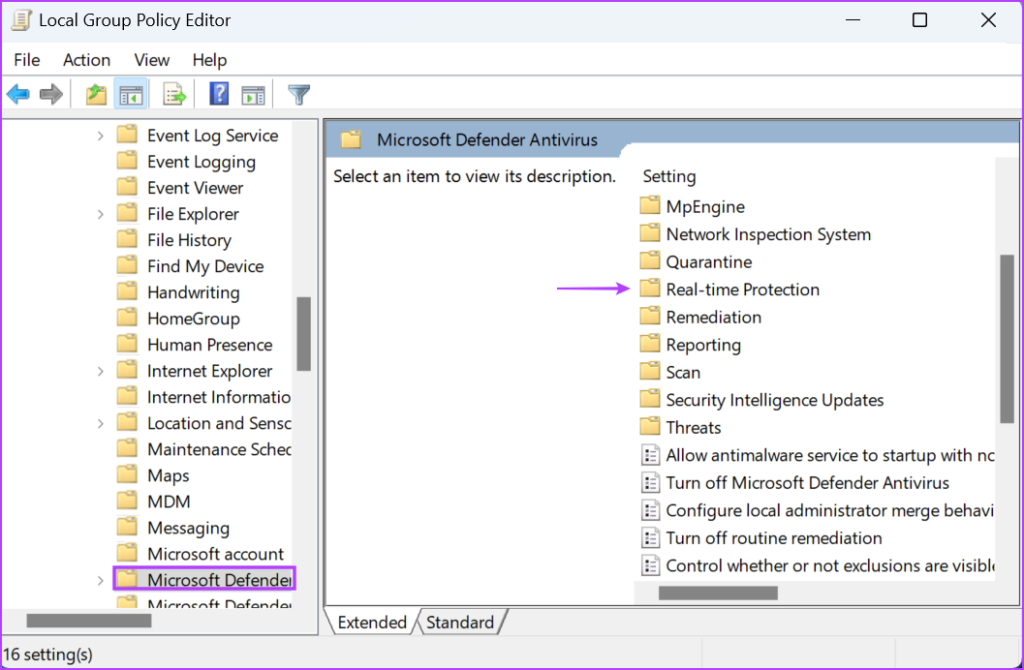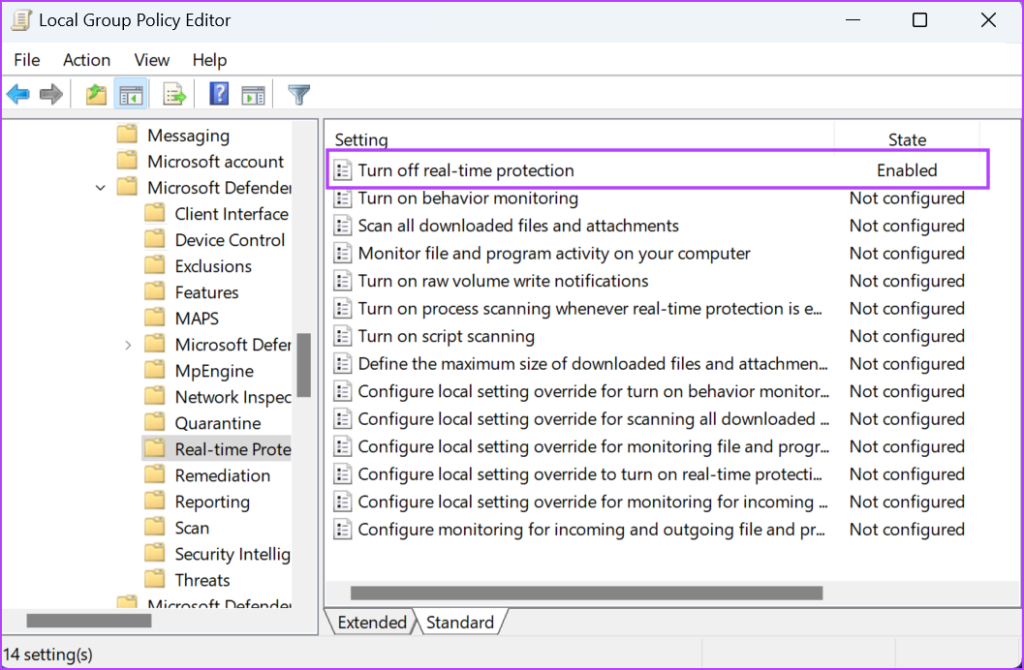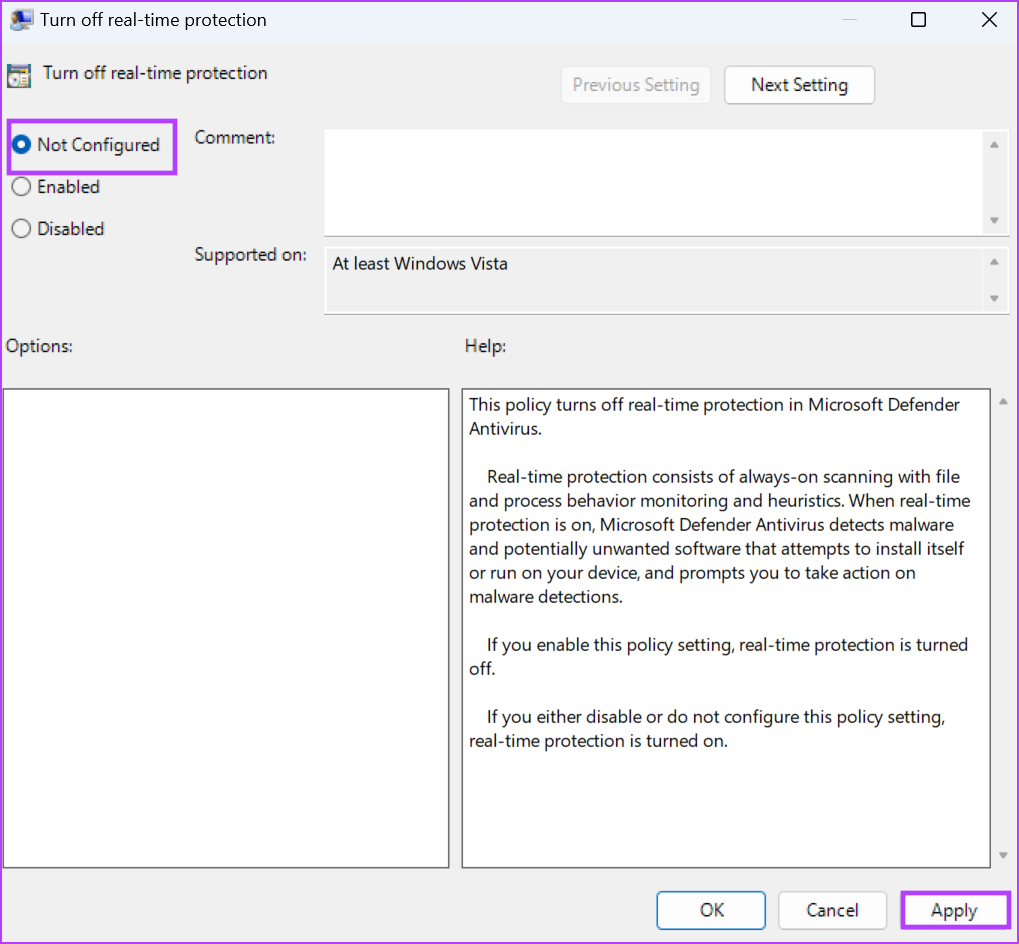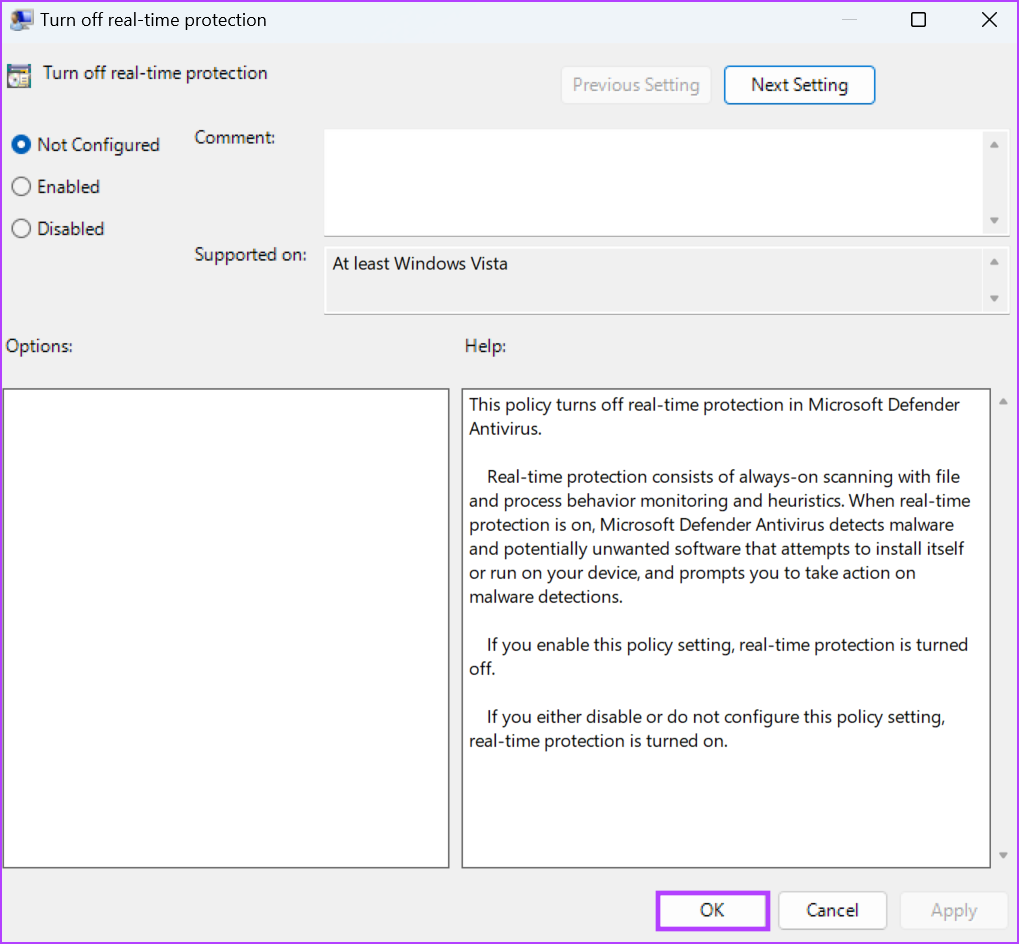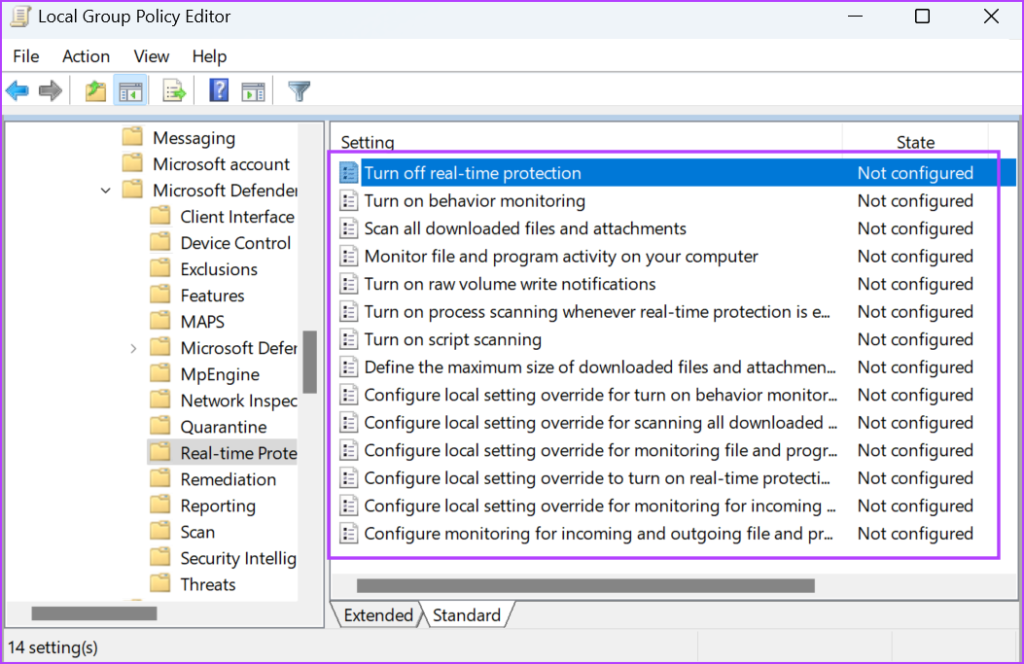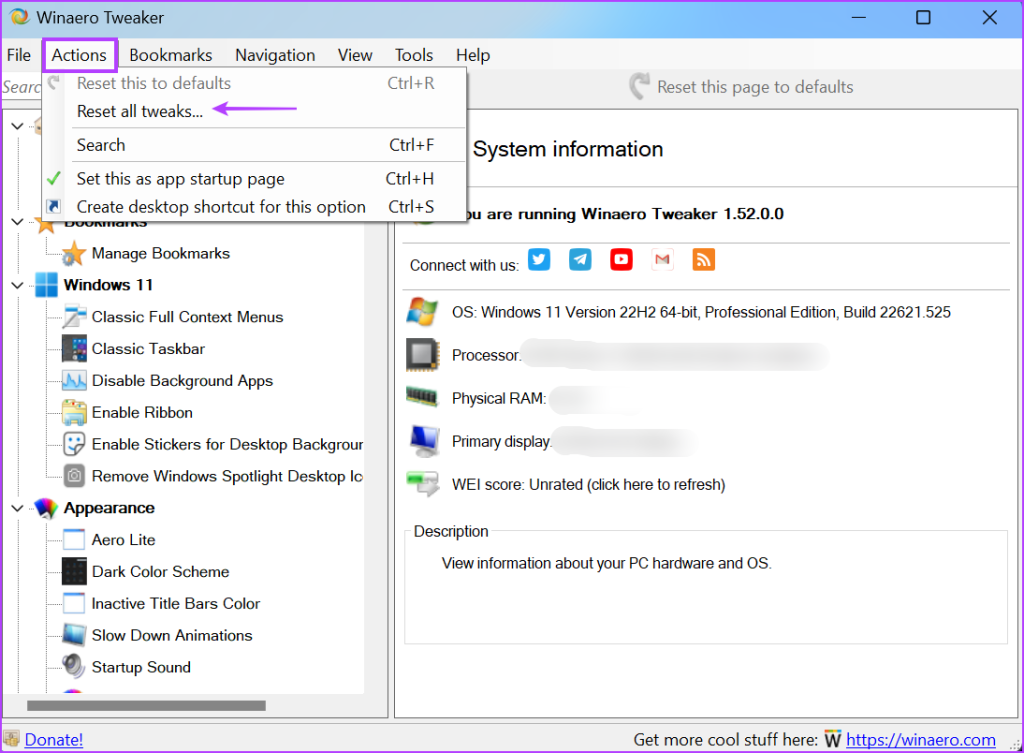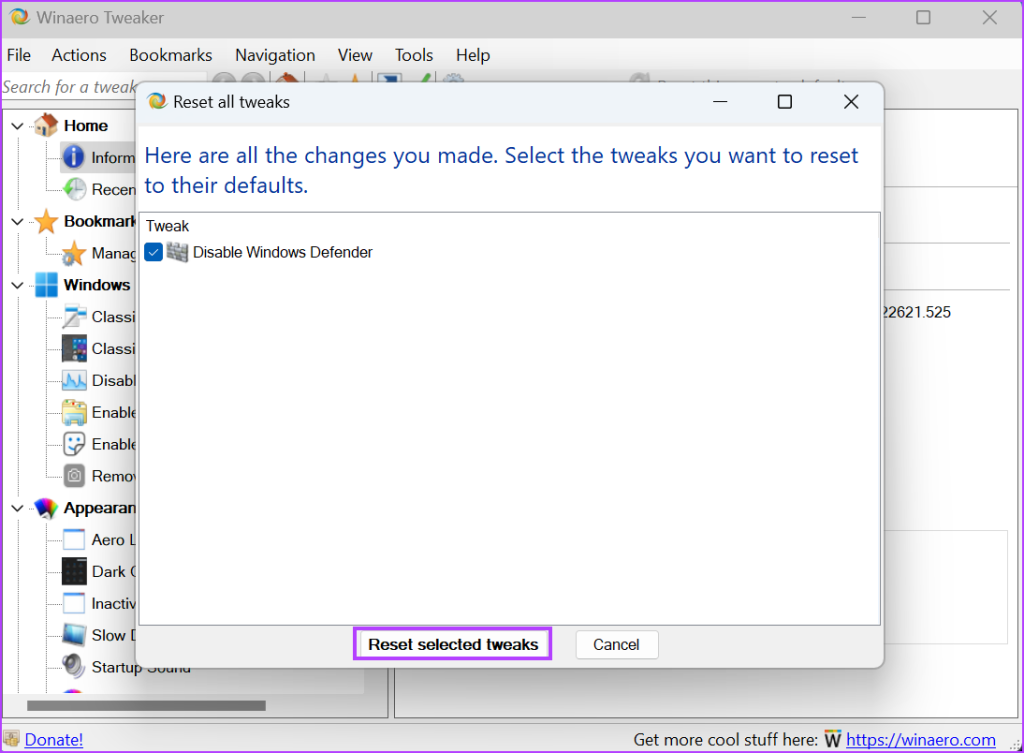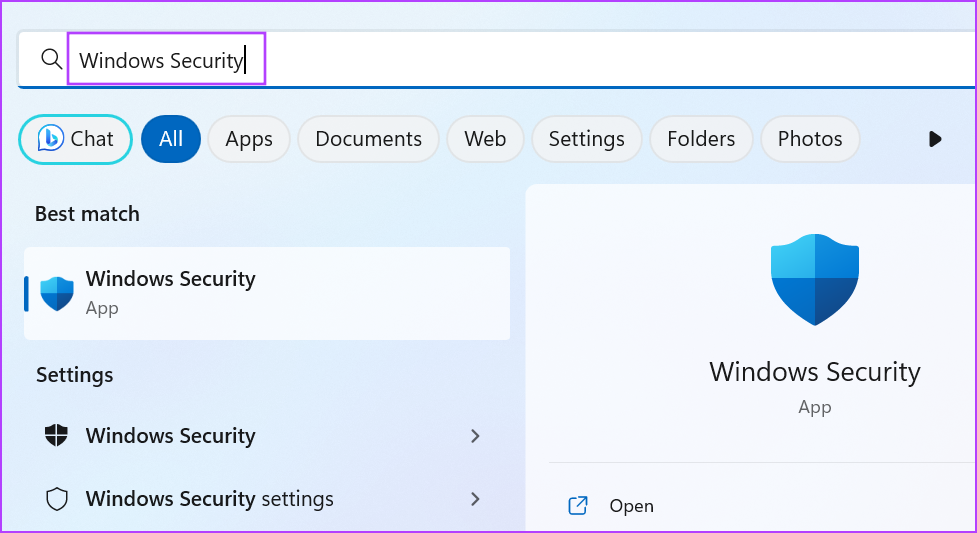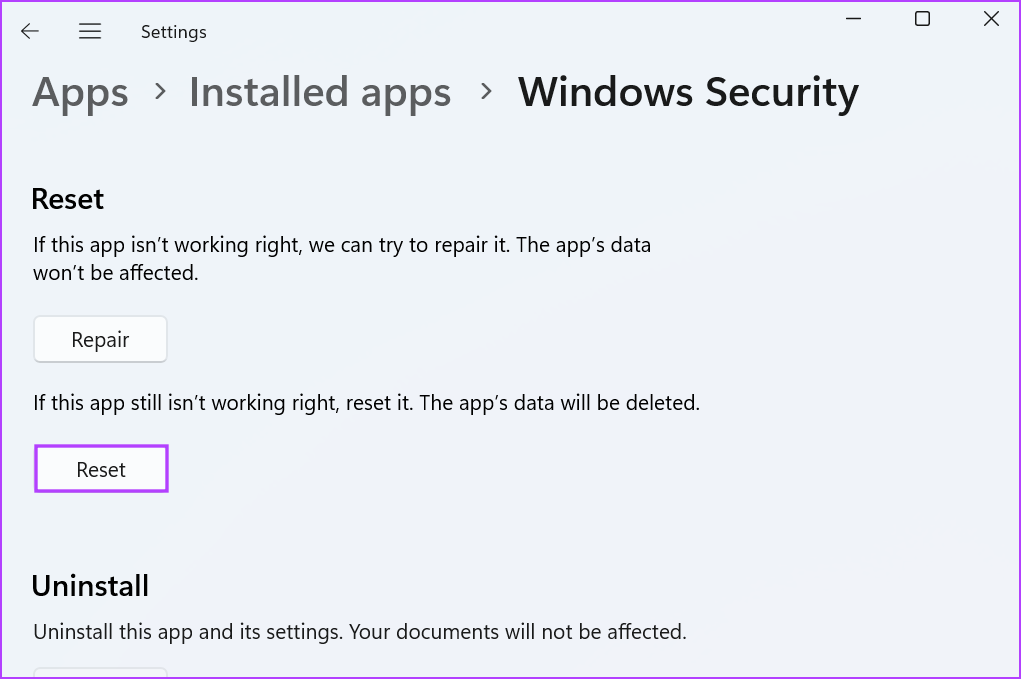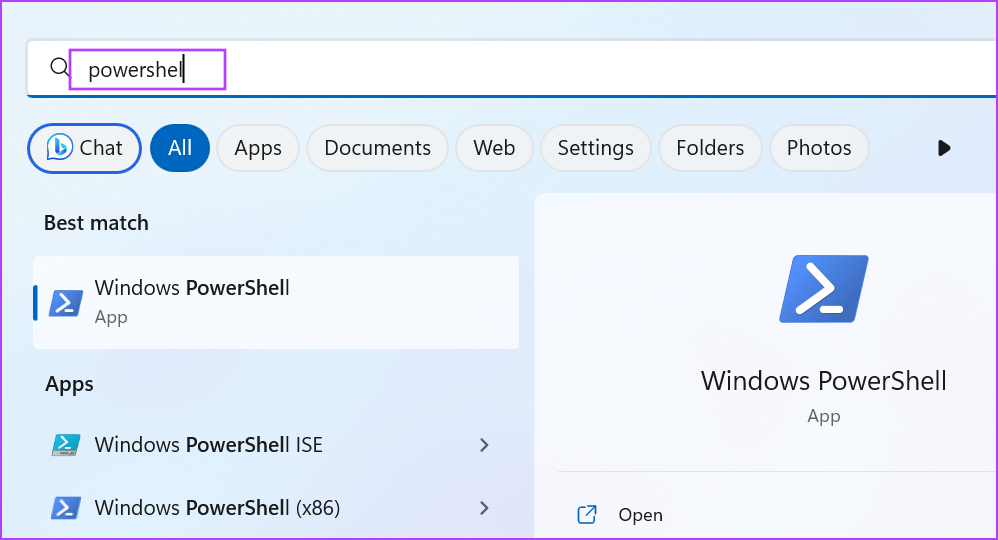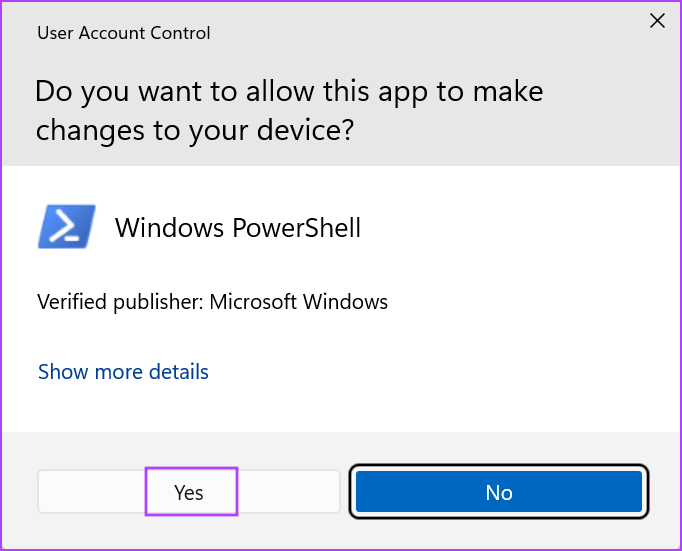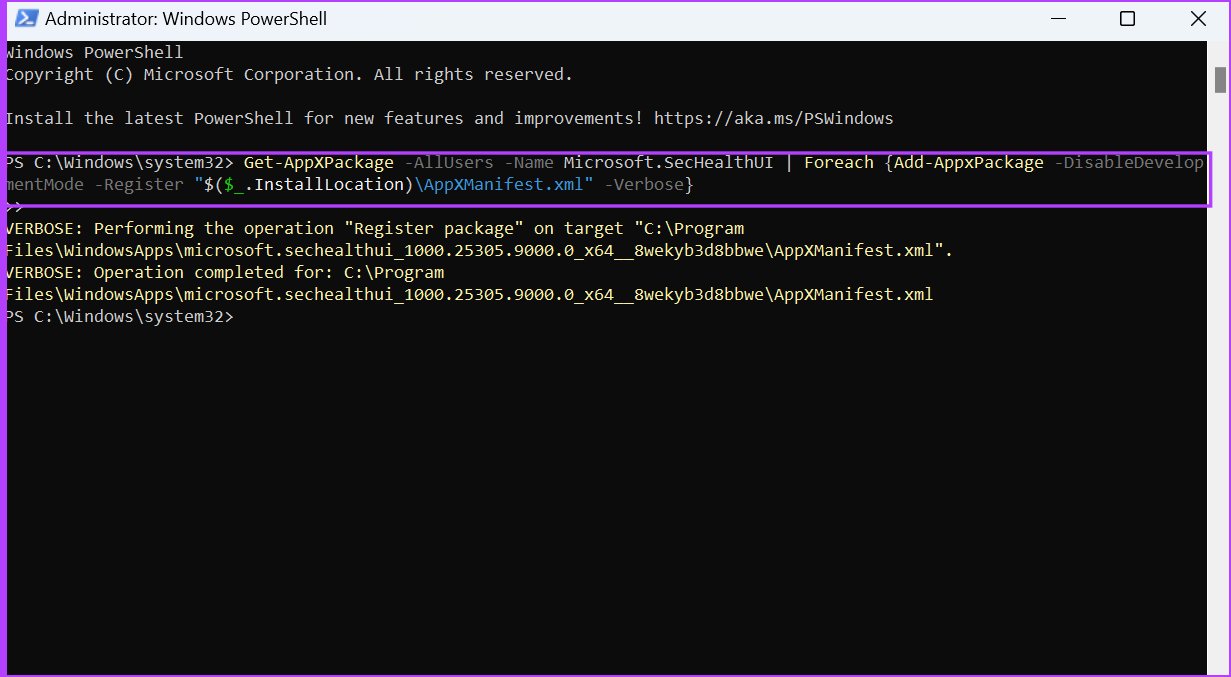Aplikacja Zabezpieczenia systemu Windows to domyślne rozwiązanie antywirusowe i chroniące system w systemie Windows 11. Oprócz ochrony przed wirusami i zagrożeniami wykorzystuje ona układ TPM i funkcję Secure Boot, aby zapewnić izolację rdzenia i VBS. Jednak gdy użytkownicy próbują zmienić te ustawienia w Zabezpieczeniach systemu Windows, widzą błąd „Tym ustawieniem zarządza administrator”.
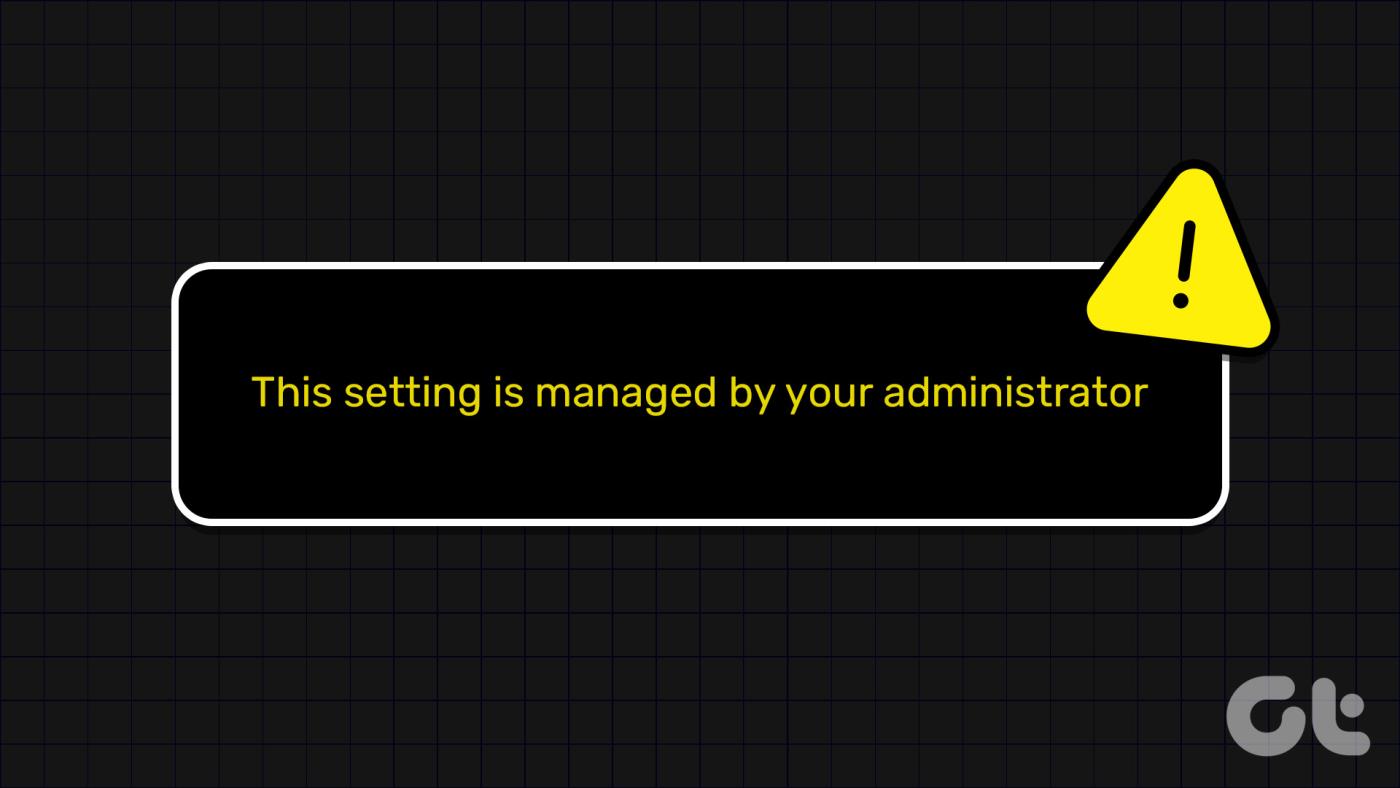
W rezultacie użytkownicy nie mogą modyfikować ustawień zabezpieczeń w aplikacji. Jeśli napotkasz ten sam problem, może on mieć wiele przyczyn, począwszy od źle skonfigurowanych ustawień GPE, wścibskiego programu antywirusowego innej firmy lub innych zmian wprowadzonych przez narzędzie innej firmy. Postępuj zgodnie z tymi sześcioma metodami, aby rozwiązać ten problem i odzyskać kontrolę nad wszystkimi funkcjami Zabezpieczeń systemu Windows.
1. Usuń program antywirusowy innej firmy
Niektóre ustawienia stają się niedostępne w aplikacji Zabezpieczenia systemu Windows po zainstalowaniu i uruchomieniu programu antywirusowego innej firmy na komputerze. Dlatego usunięcie programu antywirusowego innej firmy może pomóc Zabezpieczeniom systemu Windows odzyskać pełną kontrolę. Oto jak to zrobić:
Krok 1: Naciśnij klawisz Windows, aby otworzyć menu Start, wpisz appwiz.cpl i naciśnij Enter.
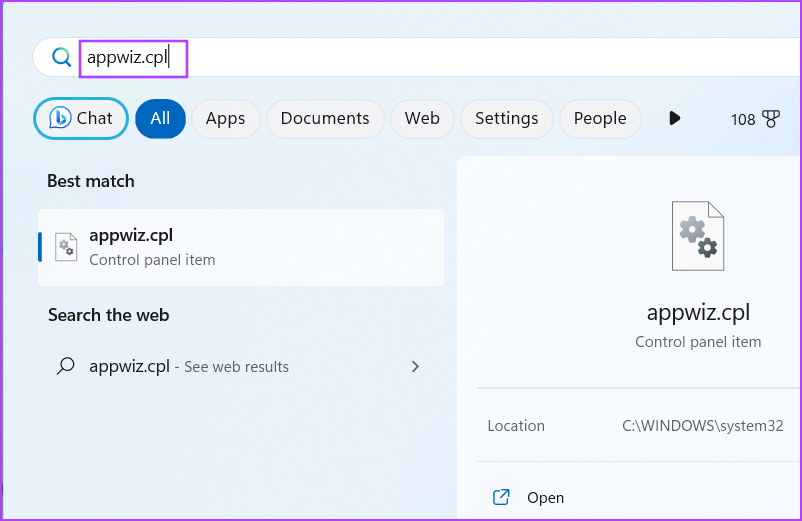
Krok 2: Znajdź program antywirusowy innej firmy na liście zainstalowanych programów. Kliknij go prawym przyciskiem myszy i wybierz opcję Odinstaluj.
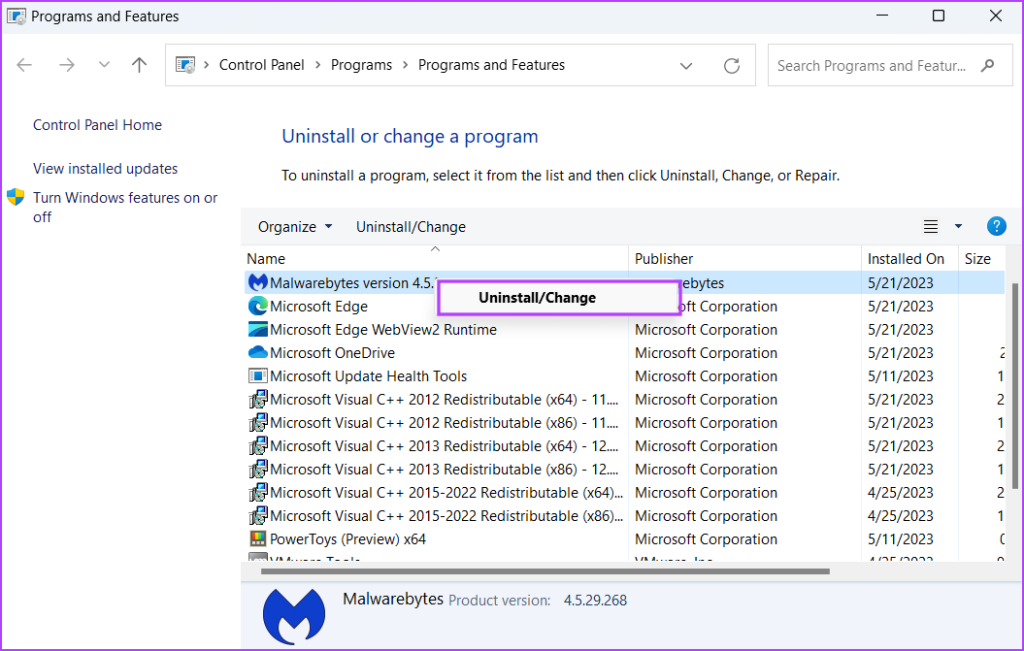
Krok 3: Uruchomi się Kontrola konta użytkownika. Kliknij przycisk Tak.
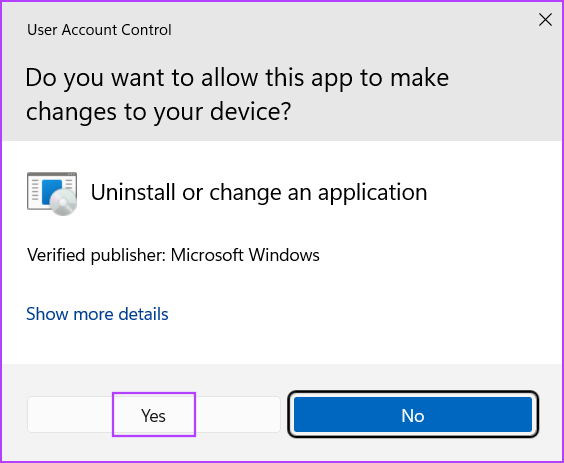
Krok 4: Kliknij opcję Usuń/Odinstaluj i postępuj zgodnie z instrukcjami wyświetlanymi na ekranie, aby odinstalować z systemu program antywirusowy innej firmy.
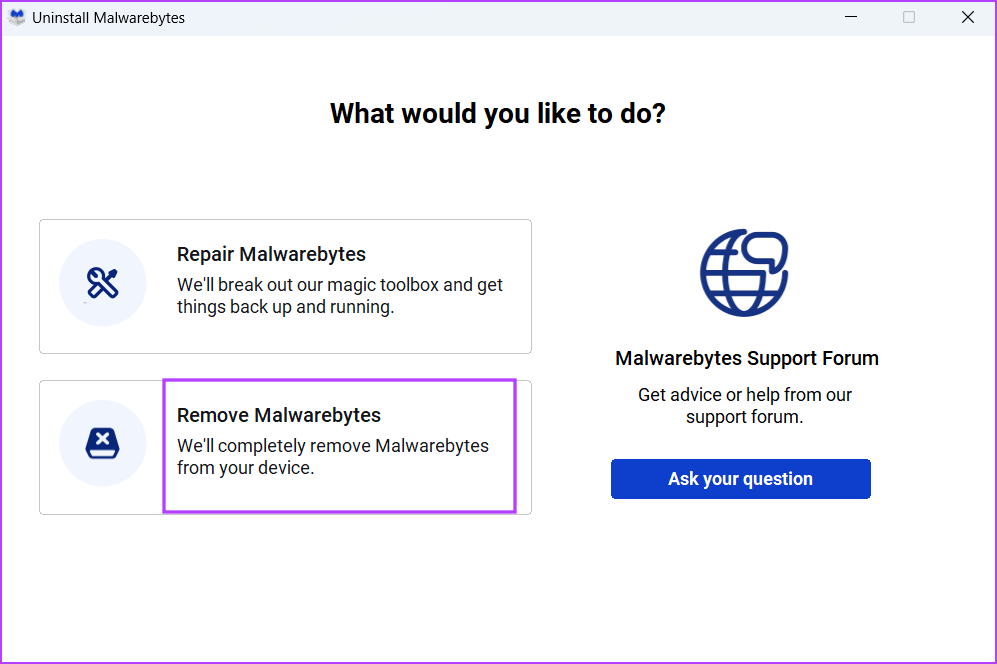
Krok 5: Uruchom ponownie system.
Ochrona Windows Defender włączy się automatycznie po usunięciu aplikacji antywirusowej innej firmy.
2. Popraw rejestr
Wielu użytkowników rozwiązało problem „niektórymi ustawieniami zarządza administrator systemu”, usuwając klucz rejestru ze swojego systemu. Zanim jednak przejdziesz do tego kroku, utwórz kopię zapasową rejestru systemu i skopiuj ją na dysk USB. Następnie powtórz następujące kroki:
Krok 1: Naciśnij klawisz Windows, aby otworzyć menu Start, wpisz regedit i naciśnij Enter.
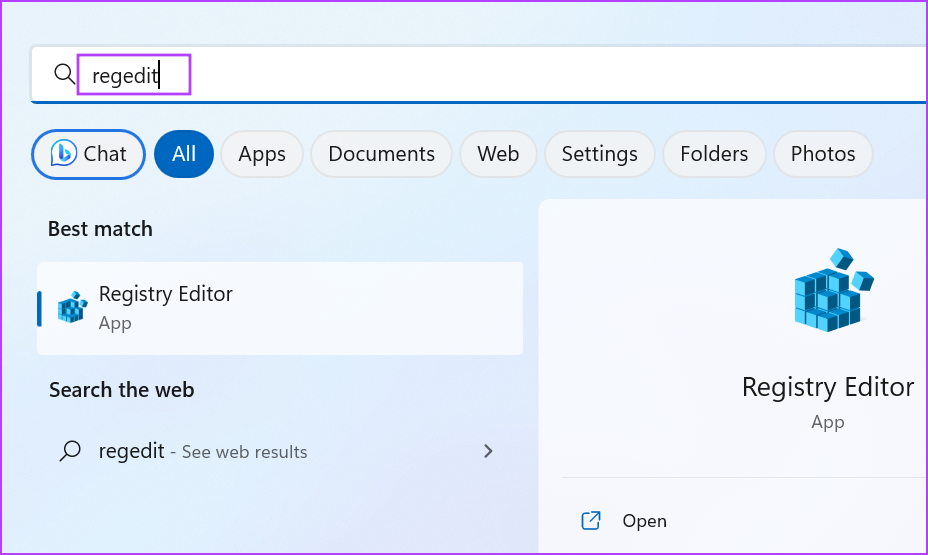
Krok 2: Otworzy się Kontrola konta użytkownika. Kliknij przycisk Tak.
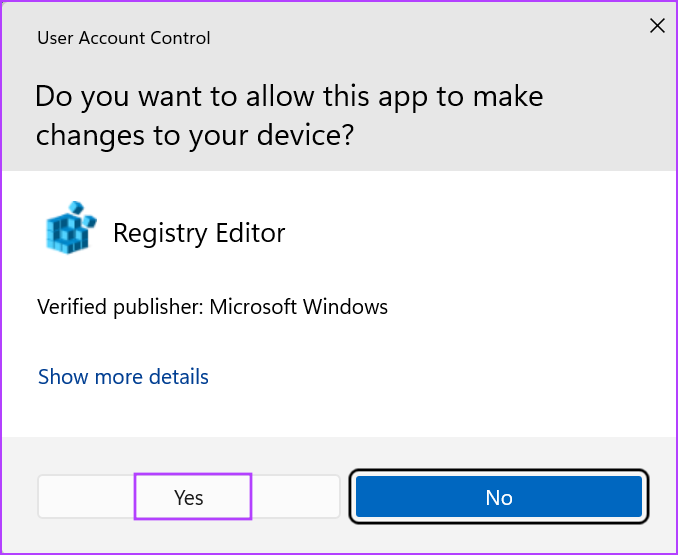
Krok 3: Przejdź do paska adresu, wklej następującą ścieżkę i naciśnij Enter:
HKLM\SOFTWARE\Policies\Microsoft\Windows Defender
Krok 4: Kliknij prawym przyciskiem myszy klawisz Windows Defender i wybierz opcję Usuń.
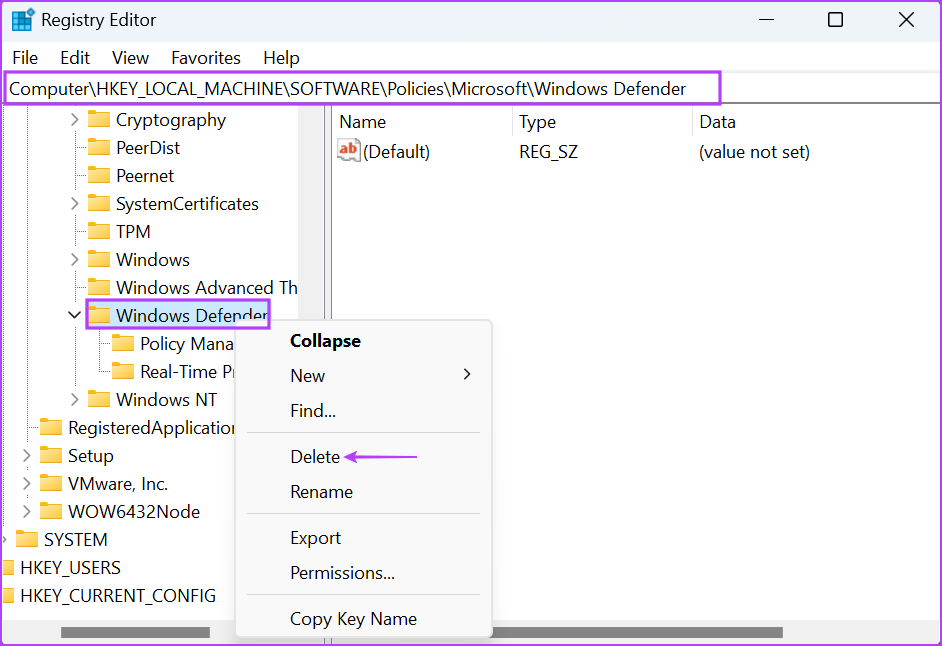
Krok 5: Kliknij przycisk Tak.
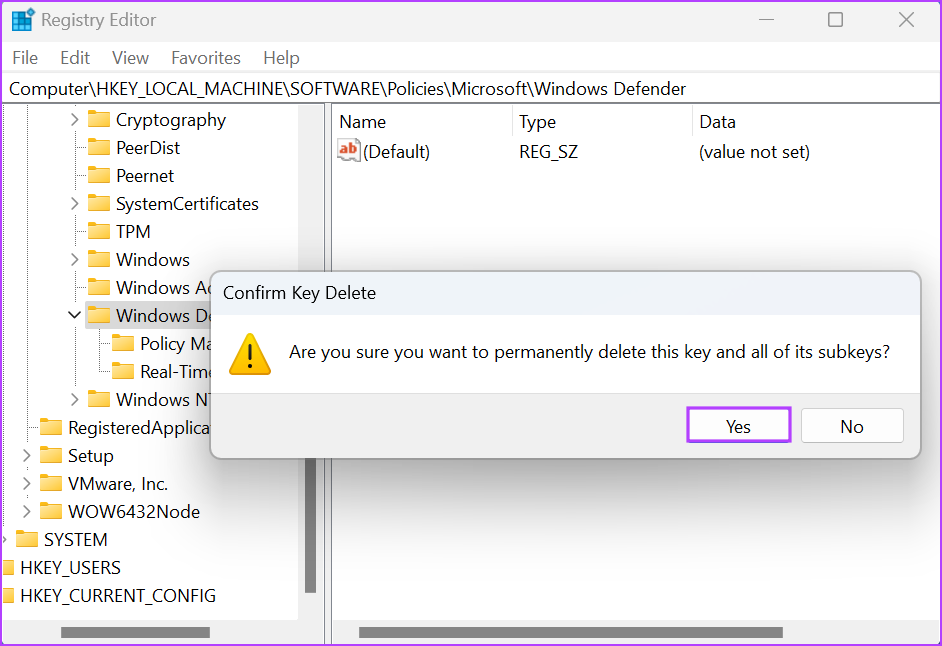
Krok 6: Zamknij Edytor rejestru i uruchom ponownie system.
3. Zresetuj właściwości Edytora zasad grupy
Możesz wprowadzać zmiany w całym systemie operacyjnym Windows za pomocą Edytora zasad grupy w każdej wersji systemu Windows 11 z wyjątkiem wersji Home. Jeśli zatem jedna lub wiele zasad związanych z zabezpieczeniami systemu Windows zostanie zmienionych za pomocą Edytora zasad grupy, zostanie wyświetlony komunikat o błędzie i nie będzie można uzyskać dostępu do ustawień w aplikacji. Oto jak cofnąć te zmiany zasad:
Krok 1: Naciśnij skrót klawiaturowy Windows + R, aby otworzyć okno dialogowe Uruchom. Wpisz gpedit.msc w polu tekstowym i naciśnij Enter.
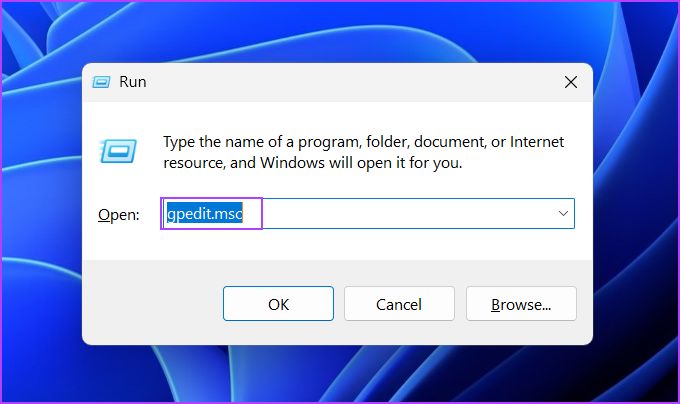
Krok 2: Przejdź do menu po lewej stronie i kliknij sekcję Konfiguracja komputera. Następnie rozwiń sekcję Szablony administracyjne i kliknij opcję Składniki systemu Windows.
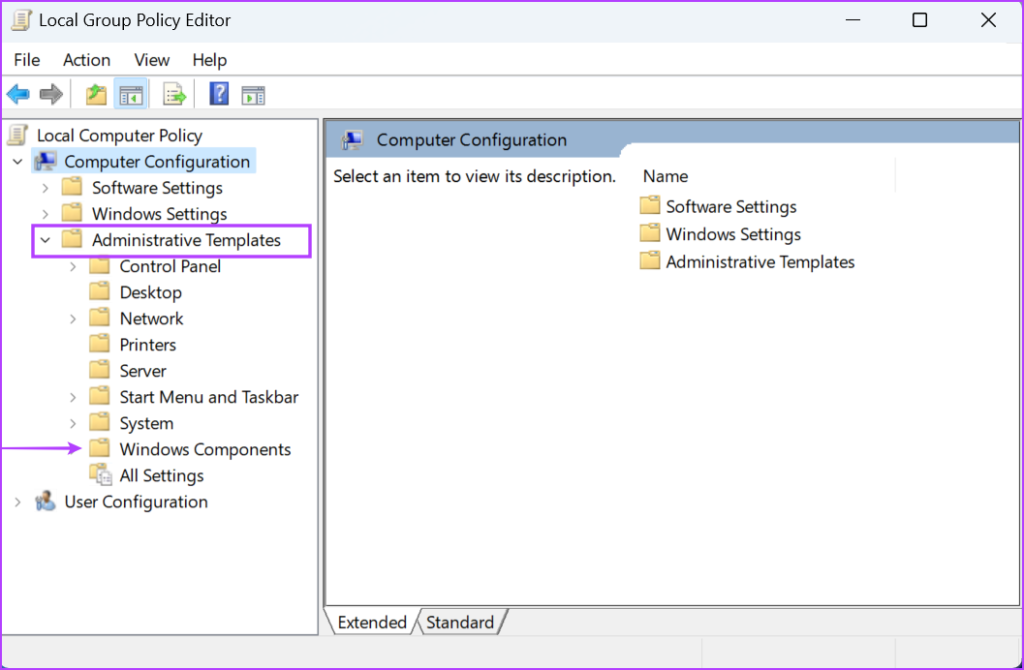
Krok 3: Kliknij opcję Program antywirusowy Microsoft Defender. Następnie kliknij opcję Ochrona w czasie rzeczywistym.
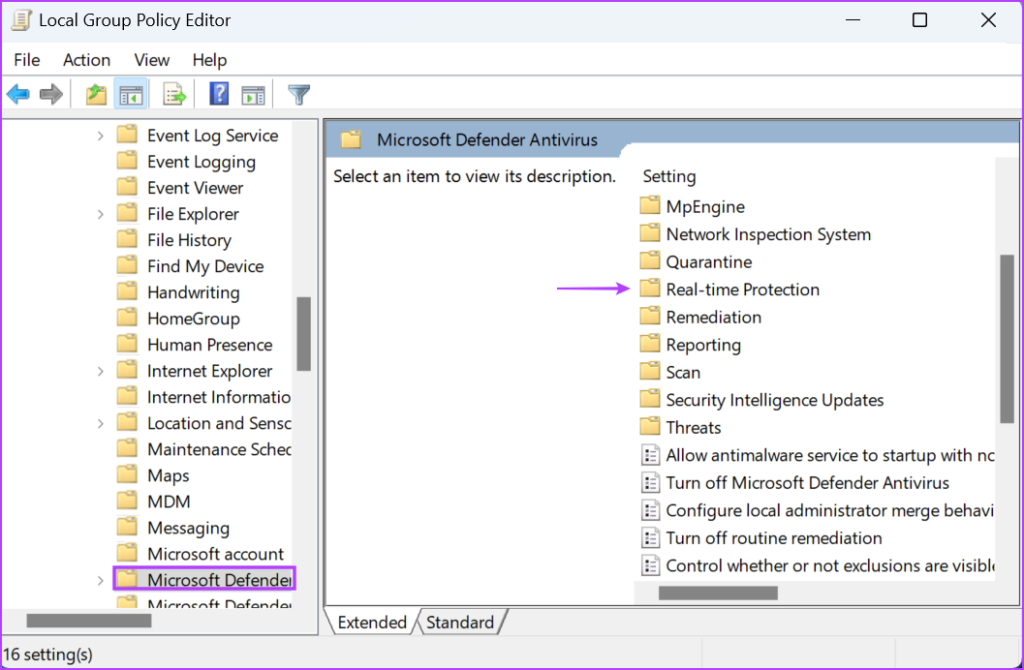
Krok 4: Kliknij dwukrotnie opcję „Wyłącz ochronę w czasie rzeczywistym”, aby otworzyć jej właściwości.
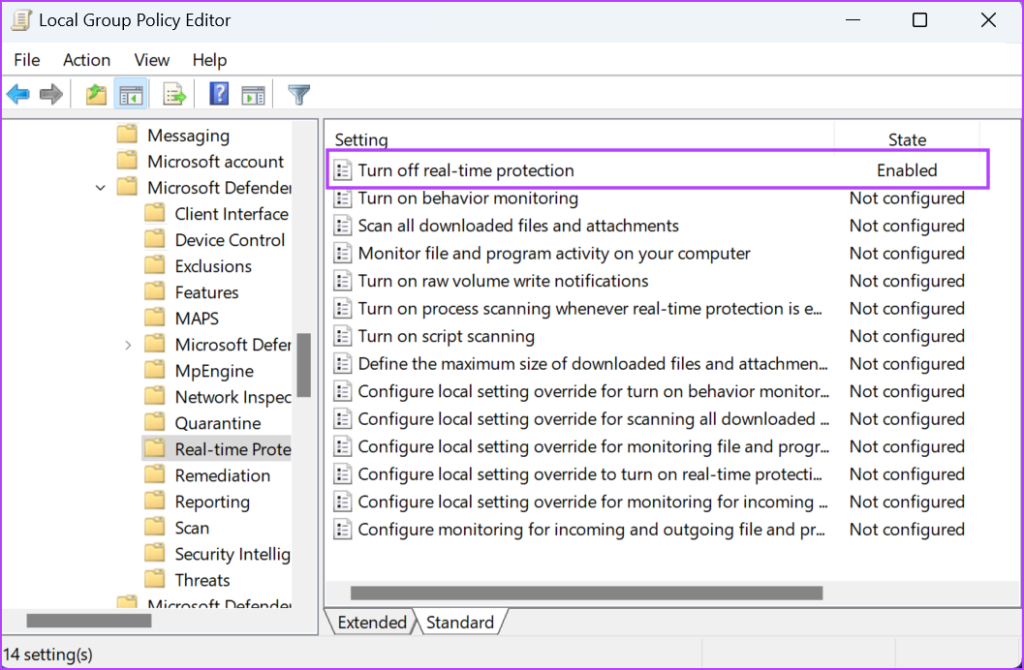
Krok 5: Wybierz przycisk opcji Nieskonfigurowane i kliknij przycisk Zastosuj.
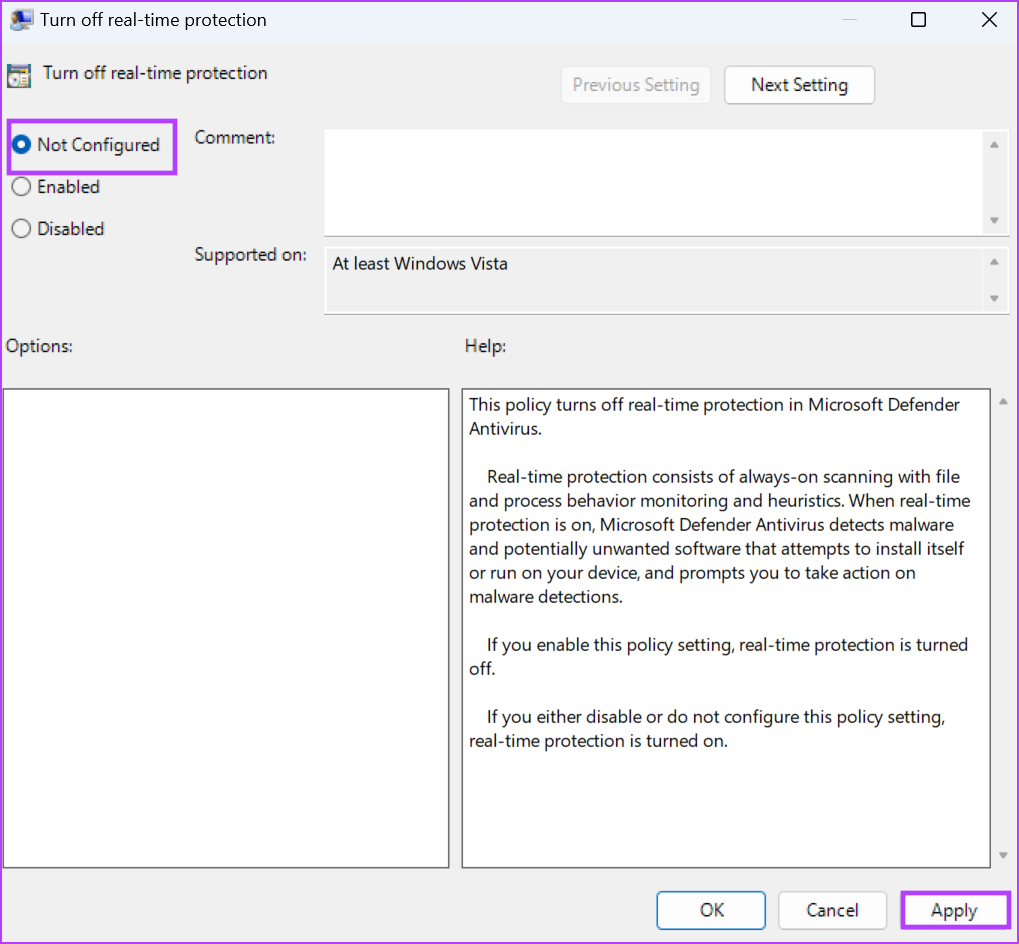
Krok 6: Kliknij przycisk OK.
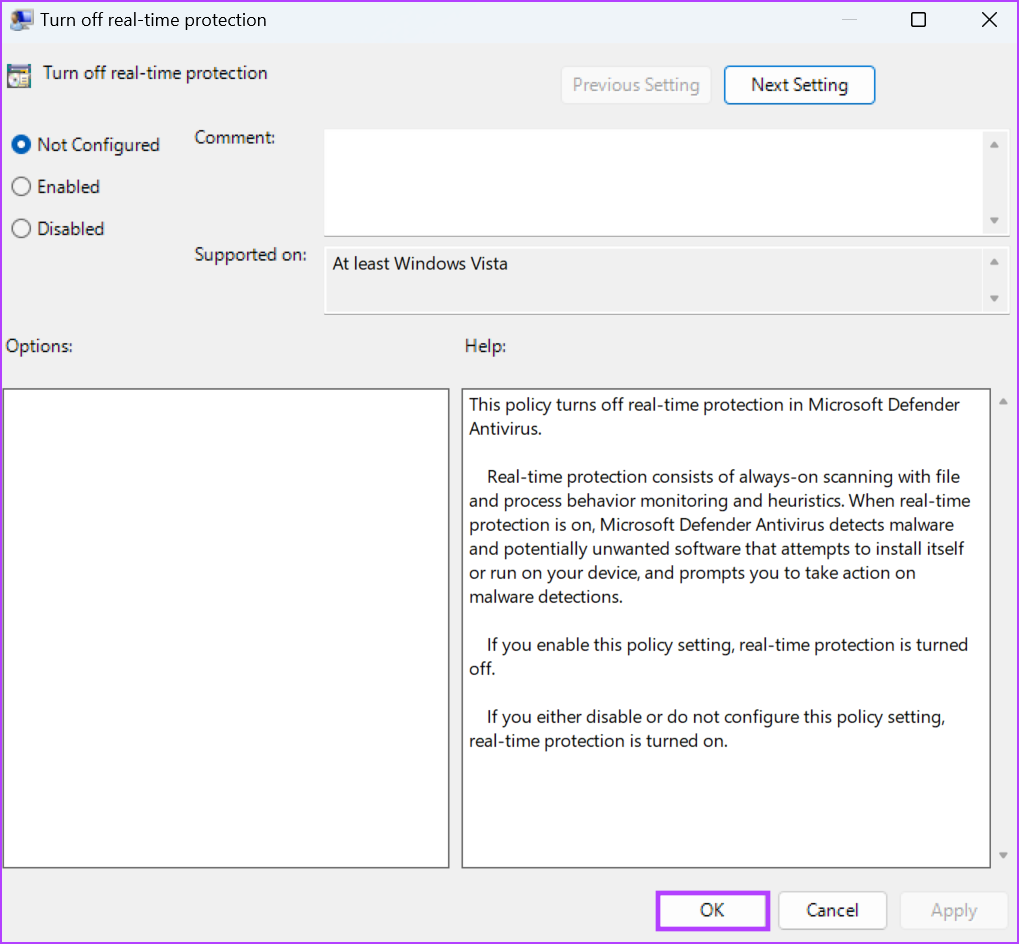
Krok 7: Podobnie ustaw wszystkie zasady wymienione na stronie na Nieskonfigurowane i zamknij Edytor zasad grupy.
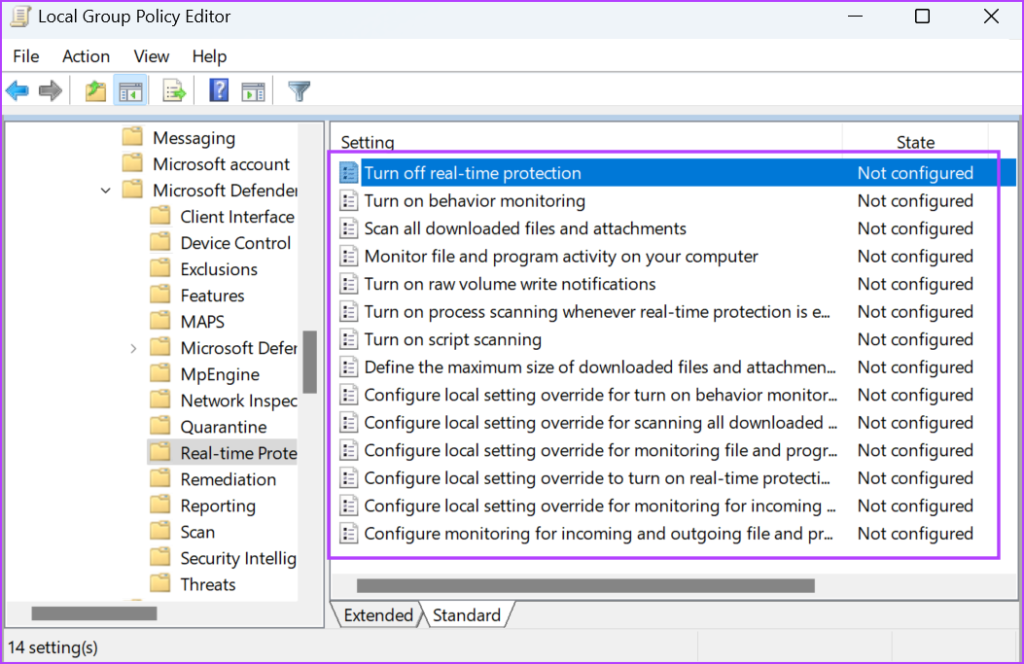
Krok 8: Uruchom ponownie komputer, aby zastosować zmiany.
4. Cofnij zmiany wprowadzone za pomocą narzędzia innej firmy (Winaero)
Narzędzia do dostosowywania systemu Windows innych firm, takie jak Winaero Tweaker, umożliwiają dostosowanie wielu funkcji systemu operacyjnego Windows, których normalnie nie można wykonać za pomocą aplikacji Ustawienia. Jeśli jednak wcześniej używałeś tego lub innego narzędzia do wyłączania programu Windows Defender lub któregokolwiek z jego ustawień, zostanie wyświetlony komunikat o błędzie „niektórymi ustawieniami zarządza administrator systemu”. Musisz więc cofnąć wszystkie te poprawki. Oto jak:
Krok 1: Otwórz aplikację Winaero Tweaker.
Krok 2: Przejdź do górnego paska menu i kliknij przycisk Działania. Wybierz opcję Resetuj wszystkie poprawki.
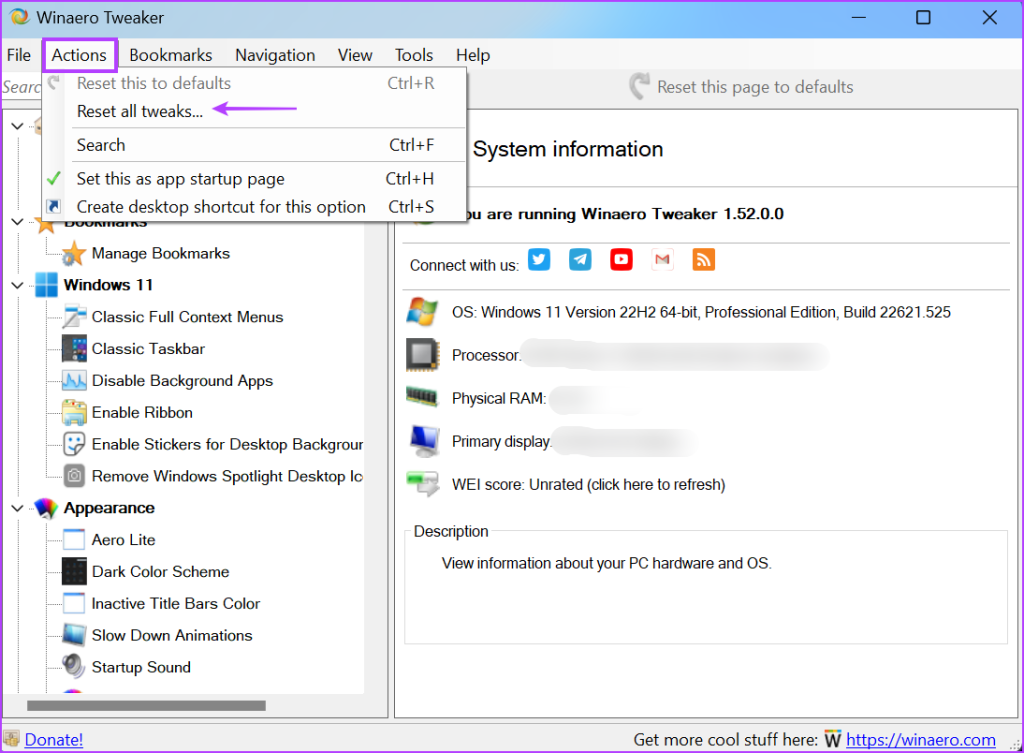
Krok 3: Winaero Tweaker wyświetli listę wszystkich zmian dokonanych na komputerze. Wybierz wszystkie poprawki i kliknij przycisk Resetuj wybrane poprawki.
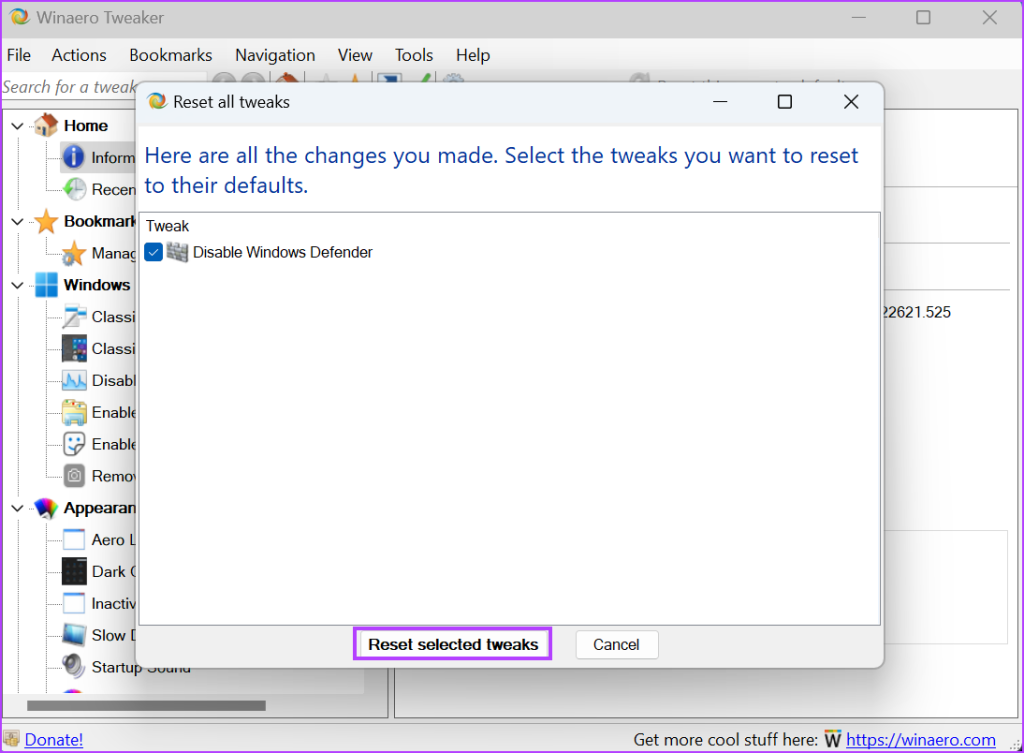
Krok 4: Uruchom ponownie system.
5. Zresetuj zabezpieczenia systemu Windows
Jeśli wszystkie powyższe metody doprowadzą do rozpaczy, możesz spróbować zresetować aplikację Zabezpieczenia Windows. Windows 10 i Windows 11 mogą naprawić lub zresetować niektóre aplikacje systemowe w Ustawieniach. Spowoduje to usunięcie wszystkich zmian i ustawień niestandardowych. Oto jak to zrobić:
Krok 1: Naciśnij klawisz Windows, aby otworzyć menu Start, wpisz Zabezpieczenia systemu Windows i kliknij opcję Ustawienia aplikacji.
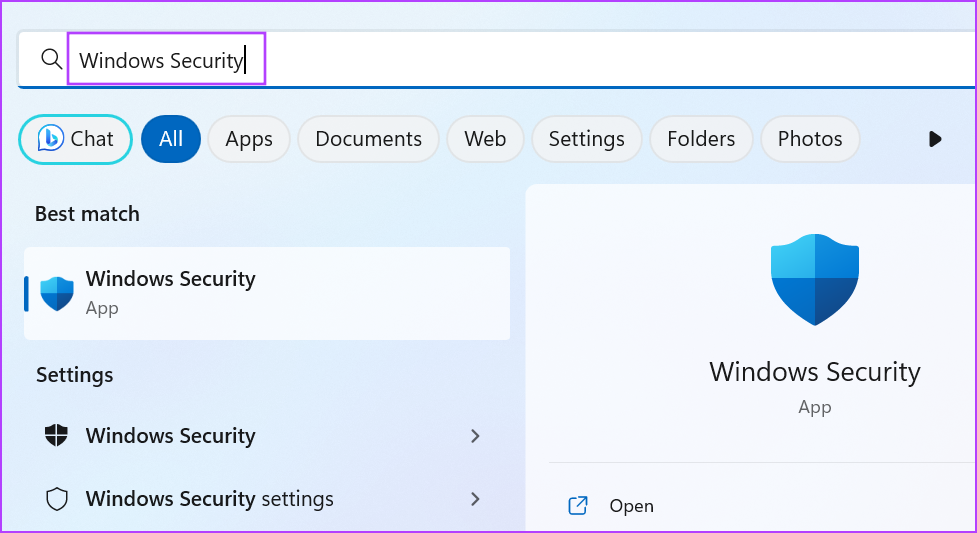
Krok 2: Przewiń w dół do sekcji Resetuj. Kliknij przycisk Resetuj. Zakończenie akcji może chwilę potrwać.
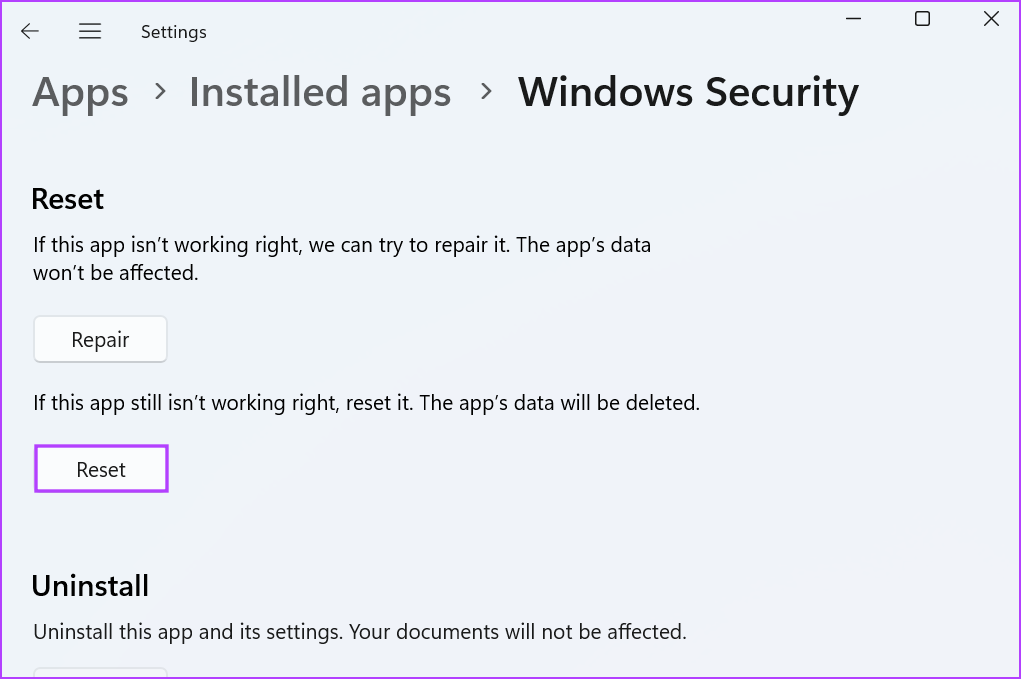
Krok 3: Uruchom ponownie aplikację Zabezpieczenia Windows i sprawdź, czy widzisz ten sam komunikat o błędzie w sekcji Ochrona w czasie rzeczywistym, Integralność pamięci lub w jakiejkolwiek innej sekcji.
6. Zarejestruj ponownie aplikację zabezpieczającą Windows
Możesz ponownie zarejestrować aplikacje systemowe za pomocą programu PowerShell w systemie Windows. Usuwa bieżącą instalację aplikacji systemowej i instaluje ją ponownie na komputerze. Powtórz następujące kroki:
Krok 1: Naciśnij klawisz Windows, aby otworzyć menu Start, wpisz PowerShell i naciśnij Ctrl + Shift + Enter skrót klawiaturowy.
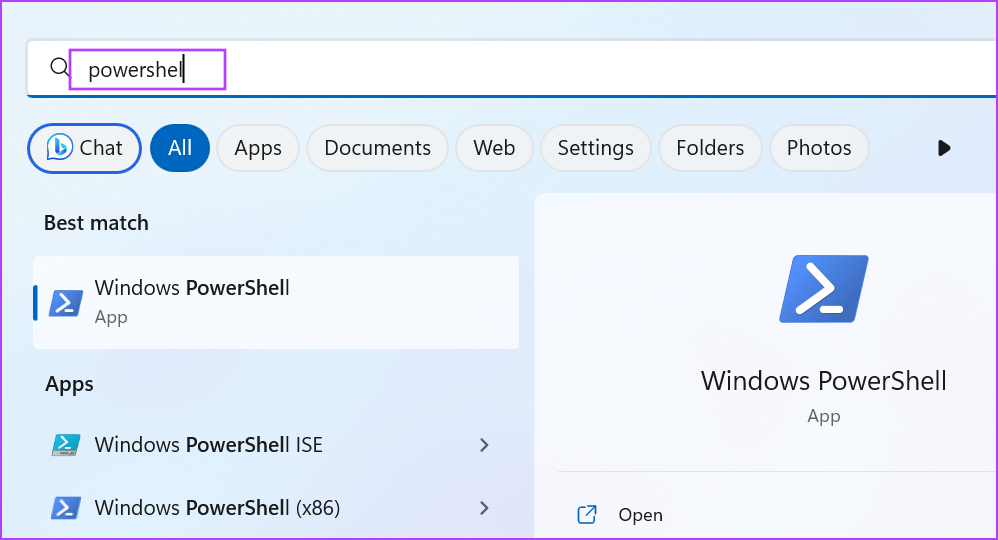
Krok 2: Otworzy się Kontrola konta użytkownika. Kliknij przycisk Tak.
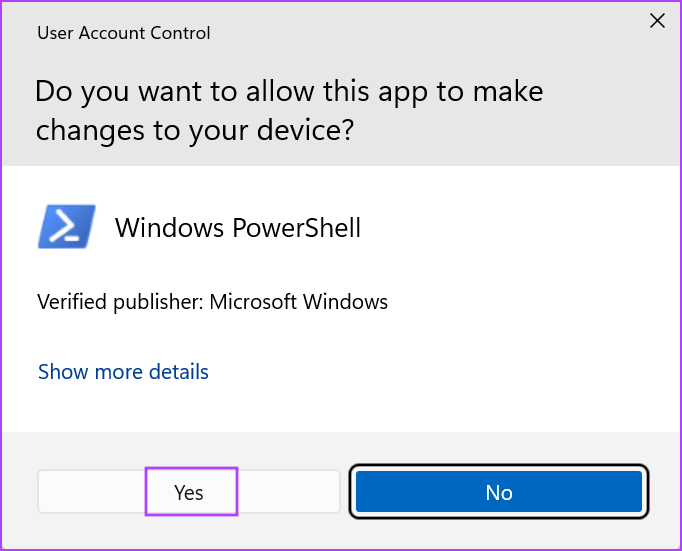
Krok 3: Wklej następujące polecenie w oknie PowerShell i naciśnij Enter:
Get-AppXPackage -AllUsers -Name Microsoft.SecHealthUI | Foreach {Add-AppxPackage -DisableDevelopmentMode -Register "$($_.InstallLocation)\AppXManifest.xml" -Verbose}
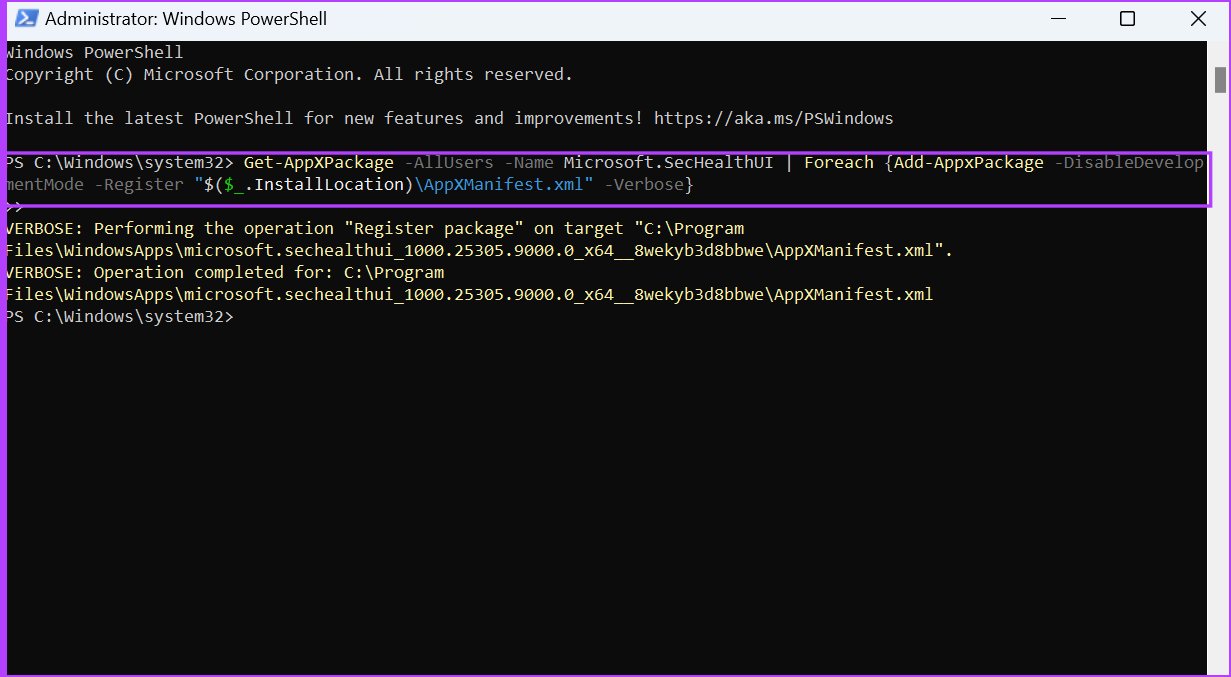
Krok 4: Po wykonaniu polecenia nie zobaczysz komunikatu potwierdzającego. Zamknij okno PowerShell.
Ponownie uzyskaj dostęp do zabezpieczeń systemu Windows
Błąd „Tym ustawieniem zarządza administrator” w Zabezpieczeniach Windows uniemożliwia zmianę jakichkolwiek ustawień w aplikacji. Usuń program antywirusowy innej firmy i usuń klucz rejestru Windows Defender. Następnie cofnij wszelkie zmiany zasad programu antywirusowego Windows Defender i zresetuj lub zainstaluj ponownie aplikację Zabezpieczenia systemu Windows.